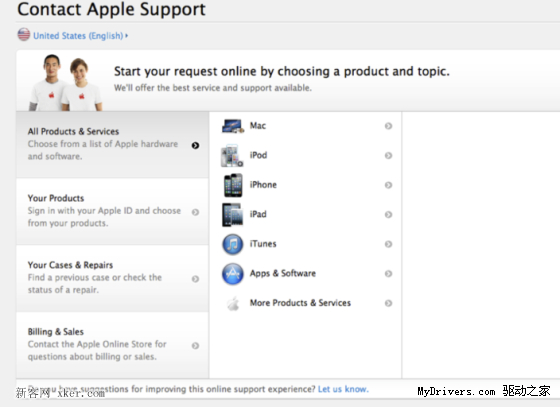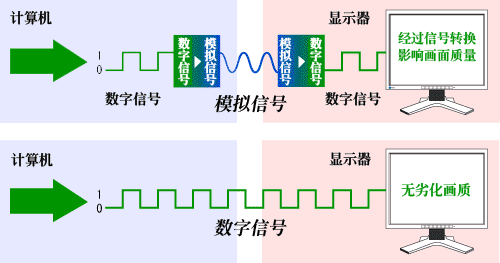很多问卷应该是做过的,电子版往往要求判断具体事件的程度。在excel中操作很简单,也会很专业。下面介绍如何在Excel中勾选复选框。让我们来看看!
1.用鼠标左键双击电脑桌面上的Excel2016程序图标,将其打开并运行。在打开Excel2016程序窗口中,单击“空白工作簿”选项创建新的空白Excel工作簿。
2.在打开Excel工作簿窗口中,打开菜单栏中的“插入”菜单选项卡。
3.在“插入”菜单选项卡中,单击“符号”功能区上的“符号”选项。
4.点击“符号”选项后,此时会打开“符号”对话框。在“符号”对话框中,选择字体样式为“Wingdings 2”。
6.在“Wingdings 2”字体样式下,找到勾选框并选中它的选项,然后单击“插入”按钮。
7.关闭“符号”对话框并返回Excel工作表,在该工作表中可以看到插入的勾选框。
8.此外,您可以通过开发工具选项卡插入一个勾选框。在打开Excel工作簿窗口中,打开菜单栏中的“开发工具”菜单选项卡(如果您没有开发工具选项卡,请在Excel选项中添加它)。
9.在开发工具选项卡中,单击“插入”——表单控件下的“勾选框”选项。
10.拖动鼠标在工作表中画一个方框,然后点击方框中间的勾号。
以上是excel方框勾选方法的介绍。不能了解的朋友可以参考这篇文章。希望这篇文章能对大家有所帮助!